Zoom: Unterschied zwischen den Versionen
Sperl (Diskussion | Beiträge) Die Seite wurde neu angelegt: „thumb|250px|right|Screenshot: Registrierung Zoom ist ein Tool für die Durchführung von Webkonferenzen. Es ist einfach in der Han…“ |
Sperl (Diskussion | Beiträge) Keine Bearbeitungszusammenfassung |
||
| Zeile 1: | Zeile 1: | ||
[[Datei:Registrierung1.png|thumb|250px|right|Screenshot: Registrierung]] Zoom ist ein Tool für die Durchführung von Webkonferenzen. Es ist einfach in der Handhabung und läuft auch mit großen Gruppen stabil. Zusätzlich bietet es die Option virtuelle Hintergründe einzubinden und ermöglicht virtuelle Gruppenarbeiten. | [[Datei:Registrierung1.png|thumb|250px|right|Screenshot: Registrierung]] Zoom ist ein Tool für die Durchführung von Webkonferenzen. Es ist einfach in der Handhabung und läuft auch mit großen Gruppen stabil. Zusätzlich bietet es die Option virtuelle Hintergründe einzubinden und ermöglicht virtuelle Gruppenarbeiten. | ||
Für Mitarbeitende stehen Lizenzen nach einer Anmeldung mit dem FernUni-Account unter [https://fernuni-hagen.zoom.us/] zur Verfügung. Studierende können sich ebenfalls dort mit Ihrem FernUni-Account (q + Matrikelnummer) über Shibboleth registrieren und erhalten dann die 40-Minuten-Free-Version mit den Schutzeinstellungen der FernUniversität. | Für Mitarbeitende stehen Lizenzen nach einer Anmeldung mit dem FernUni-Account unter [https://fernuni-hagen.zoom.us/|https://fernuni-hagen.zoom.us/] zur Verfügung. Studierende können sich ebenfalls dort mit Ihrem FernUni-Account (q + Matrikelnummer) über Shibboleth registrieren und erhalten dann die 40-Minuten-Free-Version mit den Schutzeinstellungen der FernUniversität. | ||
Zoom darf in der Lehre als Alternative zu [[Adobe Connect]] und [[O365: Webkonferenzen mit Teams|MS Teams]] eingesetzt werden. | Zoom darf in der Lehre als Alternative zu [[Adobe Connect]] und [[O365: Webkonferenzen mit Teams|MS Teams]] eingesetzt werden. | ||
Version vom 7. Juli 2020, 17:52 Uhr
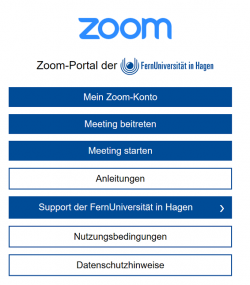
Zoom ist ein Tool für die Durchführung von Webkonferenzen. Es ist einfach in der Handhabung und läuft auch mit großen Gruppen stabil. Zusätzlich bietet es die Option virtuelle Hintergründe einzubinden und ermöglicht virtuelle Gruppenarbeiten.
Für Mitarbeitende stehen Lizenzen nach einer Anmeldung mit dem FernUni-Account unter [1] zur Verfügung. Studierende können sich ebenfalls dort mit Ihrem FernUni-Account (q + Matrikelnummer) über Shibboleth registrieren und erhalten dann die 40-Minuten-Free-Version mit den Schutzeinstellungen der FernUniversität.
Zoom darf in der Lehre als Alternative zu Adobe Connect und MS Teams eingesetzt werden.
Wir empfehlen vor der Registrierung die Nutzungsbedingungen und die Datenschutzhinweise für den Einsatz von Zoom an der FernUniversität zu lesen.
Erste Starthilfen zu Zoom finden Sie hier im Helpdesk-Wiki auf den unten aufgelisteten Seiten. Weitere Unterstützungsangebote sind im Aufbau.